1) 설치방법
https://waytopapa.tistory.com/48
[생활정보] 화상 회의, 수업 프로그램, 줌 (Zoom) 설치 방법
줌 (Zoom) 사용방법은 아래 링크를 확인해 주세요:) <모바일버전> https://waytopapa.tistory.com/entry/%EC%83%9D%ED%99%9C%EC%A0%95%EB%B3%B4-Zoom-%EB%AA%A8%EB%B0%94%EC%9D%BC-%EB%B2%84%EC%A0%84-%EC%A4%8C-%..
waytopapa.tistory.com
2) 모바일버전 사용방법
https://waytopapa.tistory.com/49
[생활정보] 줌 (Zoom) 모바일 버전 사용방법
PC버전 줌 사용방법이 궁금하다면 다음 포스팅을 참고해주세요:) https://waytopapa.tistory.com/50 [생활정보] 줌 (ZOOM) PC버전 사용방법 모바일 버전 사용법이 궁금 하다면 다음 포스팅을 참고해주세요:) http..
waytopapa.tistory.com
3) PC버전 사용방법
https://waytopapa.tistory.com/50
[생활정보] 줌 (Zoom) PC버전 사용방법
모바일 버전 사용법이 궁금 하다면 다음 포스팅을 참고해주세요:) https://waytopapa.tistory.com/49 [생활정보] Zoom, 모바일 버전 줌 사용방법 PC버전 줌 사용방법이 궁금하다면 다음 포스팅을 참고해주세요:)..
waytopapa.tistory.com
4) 줌 요금제 정보
https://waytopapa.tistory.com/51
[생활정보] 줌 (Zoom) 40분 이상 사용하기: 요금제안내
<설치방법> https://waytopapa.tistory.com/48 [생활정보] 화상 회의, 수업 프로그램, 줌 (Zoom) 설치 방법 줌 (Zoom) 사용방법은 아래 링크를 확인해 주세요:) <모바일버전> https://waytopapa.tistory.com/entry..
waytopapa.tistory.com
5) 줌 40분 사용제한 우회방법
[생활정보] 줌 (Zoom) 40 분 시간제한 우회방법
1) 설치방법 https://waytopapa.tistory.com/48 https://waytopapa.tistory.com/entry/%EC%83%9D%ED%99%9C%EC%A0%95%EB%B3%B4-Zoom-%EB%AA%A8%EB%B0%94%EC%9D%BC-%EB%B2%84%EC%A0%84-%EC%A4%8C-%.." data-og-host=..
waytopapa.tistory.com
코로나 바이러스의 지속세에 줌을 이용한 화상수업 및 화상회의들이 활발해 지고있네요
서로 얼굴을 맞대고 소통을 할수 없지만,
공간의 제약 그리고 시간의 제약도 상당부분 없어진 것 같습니다.
하지만, 개인공간의 사생활 보호문제
그리고 공공장소에서 원치않는 다른사람의 모습이 담겨지는 문제들이 종종 발생 되는 것같습니다.
Zoom에서는 이러한 상황들을 방지하고자 '가상 배경 기능'을 사용할 수 있도록 해놓았는데요,
'ZOOM 가상 배경 활성화' 하는 방법에 대해 알아봅시다.
1. Zoom을 열어주세요
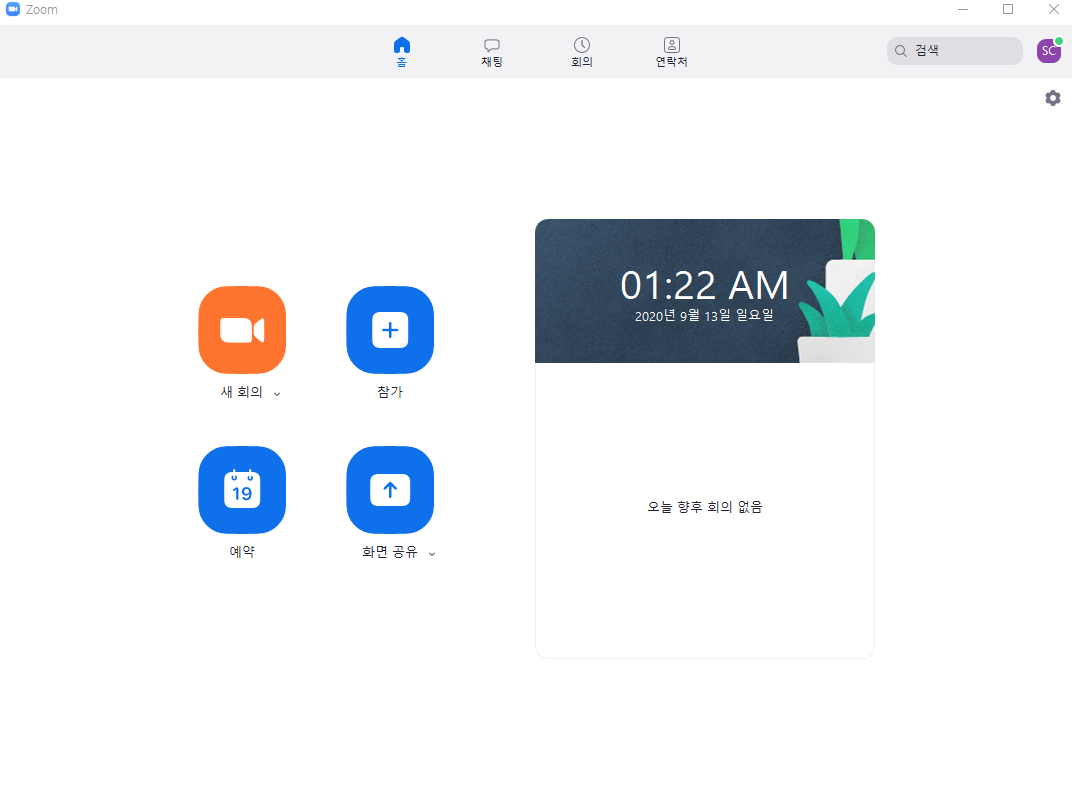
2. 오른쪽 상단의 톱니바퀴 모양의 아이콘 (설정)을 선택해주세요

3. '배경 및 필터' 항목을 선택해주세요

4. 원하는 그림 및 영상배경을 선택해주세요

5. 원하는 배경 추가하기

위 그림에 보이는 '+'버튼을 눌러 이미지 또는 영상배경을 추가할 수 있습니다.
'생활정보' 카테고리의 다른 글
| [생활정보]Football manager 2020 무료다운받기 (FM2020/풋볼매니저2020) (0) | 2020.09.20 |
|---|---|
| [생활정보]윈도우 10 시계에 요일정보 표시하는 방법 (0) | 2020.09.17 |
| [생활정보]코로나바이러스: 공적마스크 1주 1인 3개로 구매확대 (마스크 5부제) (2) | 2020.04.24 |
| [생활정보] 줌 (Zoom) 40 분 시간제한 우회방법 (2) | 2020.04.10 |
| [생활정보] 줌 (Zoom) 40분 이상 사용하기: 요금제안내 (0) | 2020.04.09 |




댓글